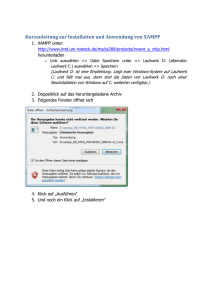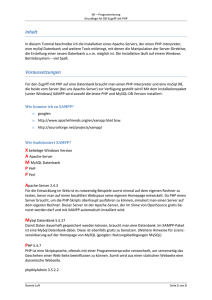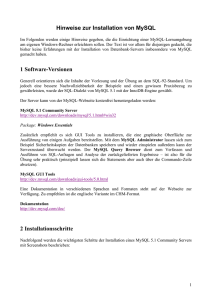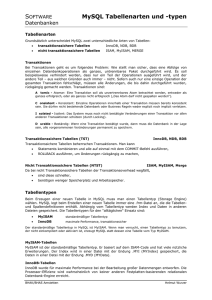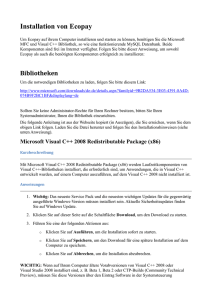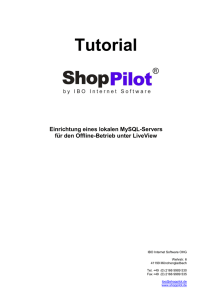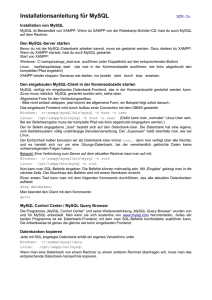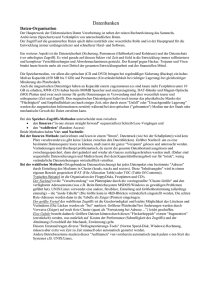Installation von xampp und der Beispieldatenbank
Werbung
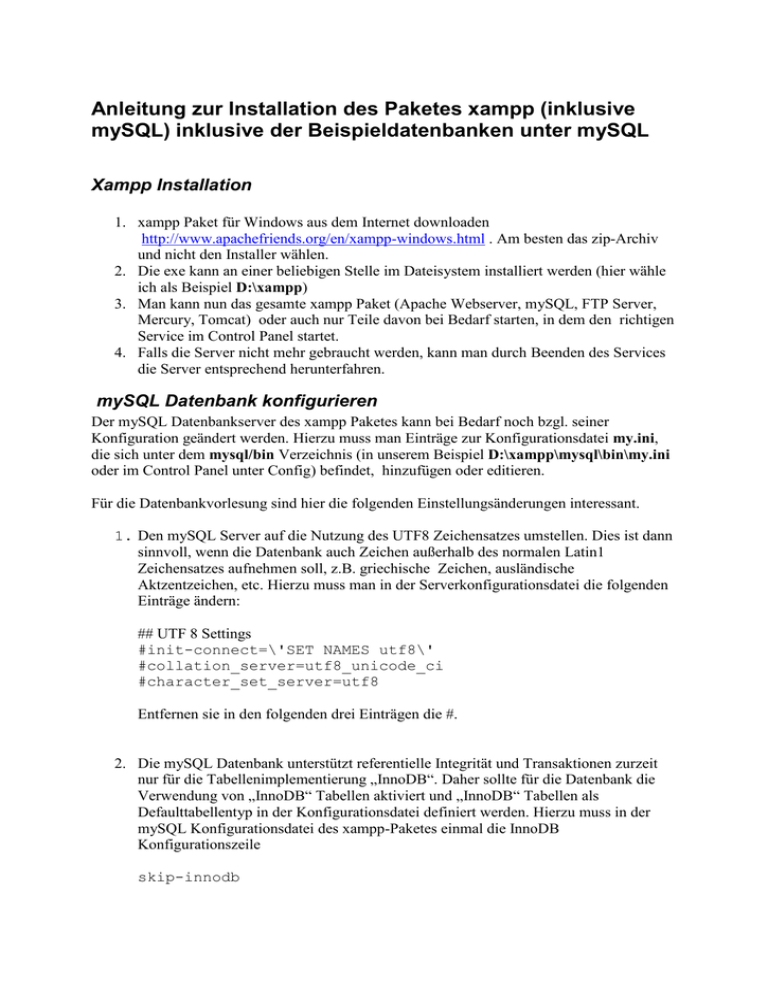
Anleitung zur Installation des Paketes xampp (inklusive mySQL) inklusive der Beispieldatenbanken unter mySQL Xampp Installation 1. xampp Paket für Windows aus dem Internet downloaden http://www.apachefriends.org/en/xampp-windows.html . Am besten das zip-Archiv und nicht den Installer wählen. 2. Die exe kann an einer beliebigen Stelle im Dateisystem installiert werden (hier wähle ich als Beispiel D:\xampp) 3. Man kann nun das gesamte xampp Paket (Apache Webserver, mySQL, FTP Server, Mercury, Tomcat) oder auch nur Teile davon bei Bedarf starten, in dem den richtigen Service im Control Panel startet. 4. Falls die Server nicht mehr gebraucht werden, kann man durch Beenden des Services die Server entsprechend herunterfahren. mySQL Datenbank konfigurieren Der mySQL Datenbankserver des xampp Paketes kann bei Bedarf noch bzgl. seiner Konfiguration geändert werden. Hierzu muss man Einträge zur Konfigurationsdatei my.ini, die sich unter dem mysql/bin Verzeichnis (in unserem Beispiel D:\xampp\mysql\bin\my.ini oder im Control Panel unter Config) befindet, hinzufügen oder editieren. Für die Datenbankvorlesung sind hier die folgenden Einstellungsänderungen interessant. 1. Den mySQL Server auf die Nutzung des UTF8 Zeichensatzes umstellen. Dies ist dann sinnvoll, wenn die Datenbank auch Zeichen außerhalb des normalen Latin1 Zeichensatzes aufnehmen soll, z.B. griechische Zeichen, ausländische Aktzentzeichen, etc. Hierzu muss man in der Serverkonfigurationsdatei die folgenden Einträge ändern: ## UTF 8 Settings #init-connect=\'SET NAMES utf8\' #collation_server=utf8_unicode_ci #character_set_server=utf8 Entfernen sie in den folgenden drei Einträgen die #. 2. Die mySQL Datenbank unterstützt referentielle Integrität und Transaktionen zurzeit nur für die Tabellenimplementierung „InnoDB“. Daher sollte für die Datenbank die Verwendung von „InnoDB“ Tabellen aktiviert und „InnoDB“ Tabellen als Defaulttabellentyp in der Konfigurationsdatei definiert werden. Hierzu muss in der mySQL Konfigurationsdatei des xampp-Paketes einmal die InnoDB Konfigurationszeile skip-innodb kommentarisiert werden (#skip-innodb)und zum anderen default-storage-engine = innodb der InnoDB Konfiguration hinzugefügt werden. In der Datei sieht das dann so aus: # Comment the following if you are using InnoDB tables #skip-innodb default-storage-engine = innodb #innodb_data_home_dir = "C:/xampp/mysql/data" #innodb_data_file_path = ibdata1:10M:autoextend #innodb_log_group_home_dir = "C:/xampp/mysql/data" Installation und Konfiguration von SQLYog Mit dem SQLYog GUI Tool (Community Version ist kostenlos), https://code.google.com/p/sqlyog/wiki/Downloads, lässt sich auf einem Windows System komfortabel mit der mySQL Datenbank arbeiten. Einfach das Tool von der Webseite herunterladen und installieren (Tool besitzt einen Installer). Nach der Installation bietet das Tool einem bei Start die auf dem folgenden Bild beschriebene Login-Konfiguration für die mySQL-Datenbank an. Der Hostname ist dabei „localhost“, der Accountname „root“ und das Passwort ist leer. Falls man die Accounts in der mySQL Datenbank nicht geändert hat, kann man sich mit dieser Loginkonfiguration in die Datenbank einloggen (Die Standardkonfiguration von xampp definiert einen Account „root“ mit leeren Passwort für die mySQL Datenbank, der aller Rechte besitzt). Diese Konfiguration kann bei Bedarf geändert werden. Falls man die Accounteigenschaften der Datenbank geändert hat, muss man sich halt mit einem entsprechenden gültigen Account einloggen. Nach dem Login sollte dann eine Oberfläche analog zum folgenden Screenshot zu sehen sein (Der xampp mySQL Server muss natürlich für einen erfolgreichen Loginvorgang gestartet sein!). Installation der Beispieldatenbanken Die von uns verwendeten Beispieldatenbanken sind in ein oder mehreren SQL Skripts gesichert, die auf dem Datenbanksystem ausgeführt werden müssen. Hierzu hat das SQLYog Tool einen Button unter Tools (Skript ausführen(CTRL+SHIFT+Q Zum Anlegen einer Datenbank wählen sie zunächst das „Schemascript“ aus und führen es aus. Nachdem das Schema angelegt ist, können dann die Daten mit dem zugehörigen Script geladen werden. Anlegen der „unibeispiel“ Datenbank Zum Anlegen der „unibeispiel“ Datenbank müssen sie die folgenden zwei Skripte ausführen: unibeispiel-schema.sql unibeispiel-daten.sql Die „unibeispiel“ Datenbank enthält ein Schema und Daten zu dem Universitätsszenario mit Professoren, Studenten, Vorlesungen, Prüfungsnoten, etc., wie es für die Beispiele in der SQL Vorlesungseinheit verwendet wurde. Anlegen der mondial Datenbank Zum Anlegen der mondial Datenbank müssen sie die folgenden zwei Skripte ausführen mondial-schema-mysql.sql mondial-inputs-mysql.sql Die mondial Datenbank enthält geografische Daten zu Ländern, Städten, Seen, Berge, etc. Das ER-Modell und das Tabellenmodell sind als gesonderte PDF Dateien verfügbar.